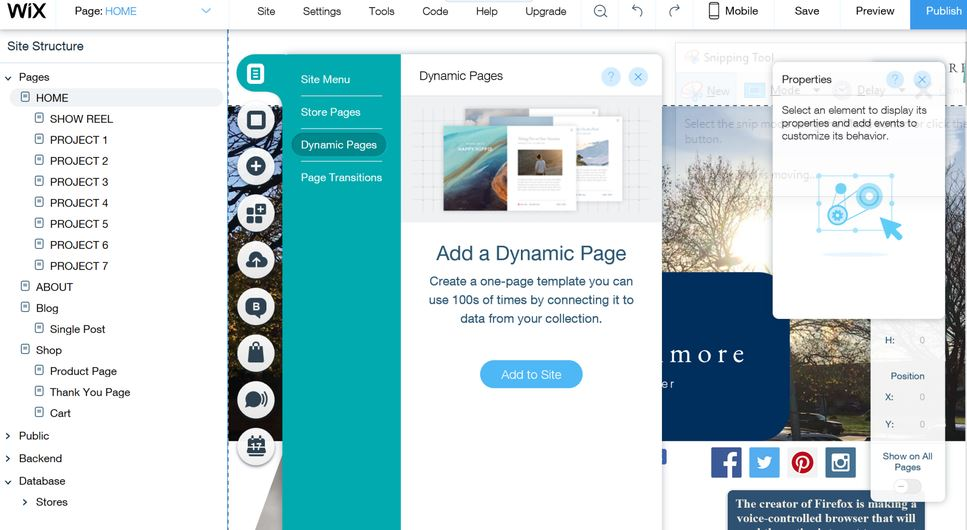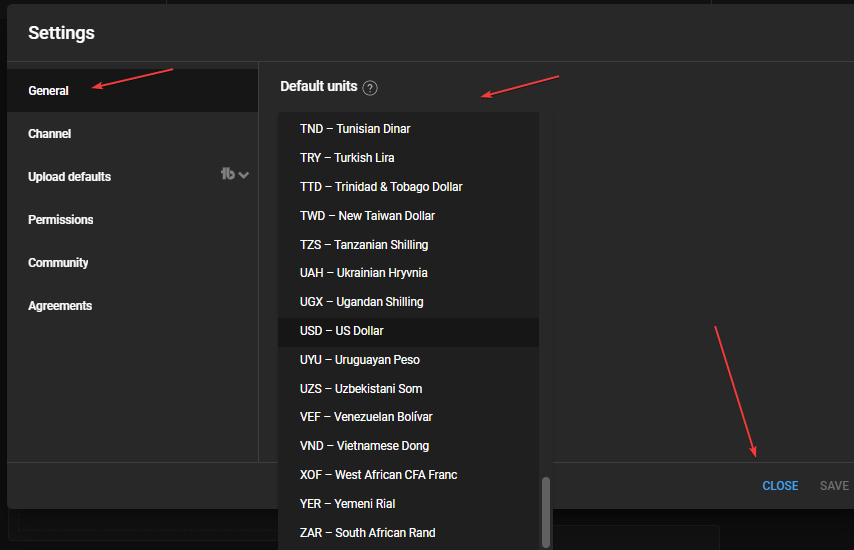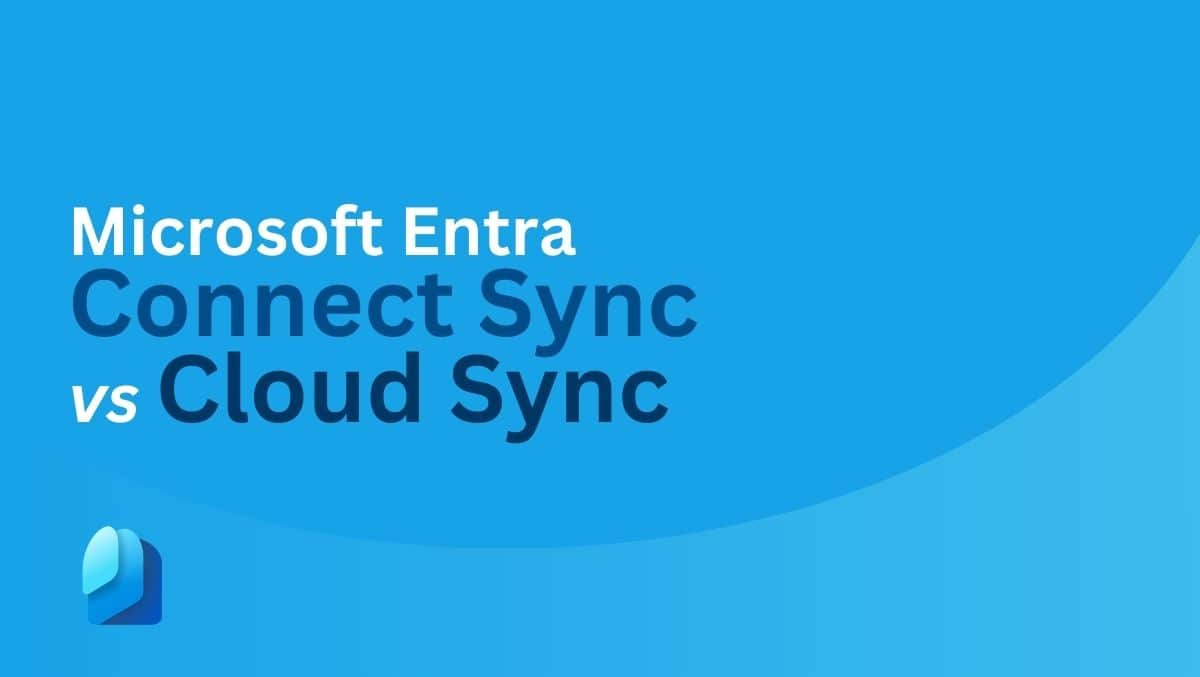Voulez-vous vous assurer que le processeur de votre système ne surchauffe pas ? Ensuite, utilisez les outils gratuits appropriés de surveillance de la température du processeur pour lire un capteur thermique numérique (DTS) sur vos PC et ordinateurs portables Windows 11, 10, 8 ou 7.
Nous sommes tous conscients de la surchauffe du processeur, quinous dérange tôt ou tard. Il s’agit d’un problème commun à toutes les entreprises informatiques et aux entreprises qui dépendent des ordinateurs. De plus, de nombreuses personnes travaillent à domicile pour diverses entreprises, et oui, de nos jours, la plupart des employés de nombreuses entreprises, y compris dans le secteur informatique, travaillent uniquement à domicile, tout cela grâce à la pandémie mondiale, de sorte que les ordinateurs et les ordinateurs portables effectuent un travail important.partie du travail. Un travail intense entraîne souvent un échauffement et une surchauffe du processeur, ce qui finit par ralentir la machine et la rendre un peu insensible ; une utilisation prolongée peut même entraîner des dommages internes. Et, de ce fait, cela affecte également la productivité de votre travail professionnel. Par conséquent, vous devez installer et utiliser un logiciel pour vous aider dans cette tâche.scénario.
10 meilleurs moniteurs de température CPU gratuits pour Windows 11 et 10
De nombreuses personnes recherchent le meilleur moniteur de température du processeur sur Reddit et d'autres forums, mais tous ne trouvent pas exactement ce qu'ils recherchent. Cependant, nous avons essayé de couvrir les outils que les utilisateurs standards et avancés peuvent utiliser pour les PC, ordinateurs portables ou serveurs Windows 7 et 10.
1. Température de base portable
Core Temp est l'un des meilleurs outils pour télécharger et mesurer la température du processeur en temps réel. Si vous souhaitez que quelqu'un surveille de près la température et la santé de votre processeur pendant que vous travaillez, cela ne peut tout simplement pas être ignoré. Une version portable est également disponible ; il n’est donc pas du tout nécessaire de l’installer. En dehors de cela, il propose également des gadgets et des modules complémentaires Core Temp.
Maintenant, laissez-moi vous dire ce que ce logiciel fait pour vous. Eh bien, il inspecte soigneusement la température de votre processeur et l'affiche pour chaque cœur de votre processeur. Non seulement cela, mais il vous réserve également bien d’autres choses. Il vous montrera de manière précise presque toutes les fluctuations petites et significatives de la température de votre processeur. Donc, tout cela va vous être très utile. Il est compatible avec la plupart des systèmes d'exploitation Windows, et Intel, AMD, etc., font partie de ses processeurs compatibles.
Les informations qu'il affiche lors de l'exécution immédiate sont le modèle de processeur, la plate-forme, la fréquence, le VID, le CPUID et la puissance Tj. Max et toutes les lectures de température centrale.
- Système opérateur:Microsoft Windows XP, Vista, Windows 7, 8, 10, 11, serveur 2003, serveur 2008, serveur 2012, serveur 2016.
- TéléchargerTempérature de base portable :Visitez le site Web
2. Moniteur HWM
HWMonitor est un autre logiciel populairepour surveiller letempératures à cœurdePCet ordinateur portablematérielcourir surWindows 11 ou 10. Il est également disponible dans unversion portableet peut être utilisé sans installation. Cela signifie qu'il peut lire les capteurs des systèmes PC pour obtenir des informations surles températures,y compris ceux de la carte vidéo/GPU,la vitesse du ventilateur et les tensions.
Il est disponible en deux versions :la version régulière, qui est gratuiteHWMonitor,et leHWMontior PRO,qui aquelques fonctionnalités supplémentaires.Cependant, les deux prennent en charge les puces de capteurs courantes telles que la série ITE IT87, la plupart des circuits intégrés Winbond et autres.
Les fonctionnalités supplémentaires de HWMontior PRO fournissent un générateur de graphiques, qui peut être enregistré sous forme de fichiers bitmap ; un autre avantage de la version payante de notremeilleur Windows 10 gratuitHWMontior surveille leTempérature du processeurde télécommandeAndroïdeouPCpériphériques utilisant la connexion TCP TCP/IP.Jusqu'à 20 connexions à distance peuvent être établies dans la version pro pour voir les températures Valeur, Min et Max. En dehors de ces deux interfaces améliorées et des capteurs dans la barre d’état système et des étiquettes de capteurs modifiables…
La version pro est disponible avec des publicités pourgratuit sur smartphones et tablettes Android.Leest icipour télécharger le moniteur de température du processeur Android. Il affiche diverses températures, informations sur la batterie (tension, température et niveau de charge) et utilisation du processeur en temps réel..
Par conséquent, il est livré avec des outils essentiels pour inspecter la température de votre processeur, puis affiche tous les résultats devant vous. HWMonitor inclut également toutes les fluctuations et augmentations soudaines de la température de votre machine et leurs causes possibles. En dehors de tout cela, vous pouvez également en apprendre davantage sur des informations supplémentaires mais cruciales et essentielles.des facteurs tels que la vitesse du ventilateur, la tension, etc. Il est principalement compatible avec la plupart des systèmes d’exploitation Windows.
- Système opérateur: Android, Windows 10/8/7 et serveur
- Télécharger HWMonitor:Visitez le site Web
3. hwinfo
Logiciel de diagnostichwinfoest un autreCPU, GPU gratuits,carte mère,etapplication de surveillance de la température du disque durn. Il peut fournir des informations détaillées sur le matériel avec une surveillance du système en temps réel etoptions d'interface personnalisables. Hwinfo est l'une des meilleures solutions disponibles pour analyser la génération de chaleur du système et d'autres informations matérielles dans la catégorie gratuite. Ilprend en charge presque toutes les versions disponibles de Microsoft Windows.
Un autre avantage de ce logiciel estl'indicateur de température du processeurt, qui propose un widget pour afficherperformances du processeur en temps réel avec graphiques, barres, etc. Pour cela, téléchargez leGadget de la barre latérale HWiNFOdepuis son site officiel et installez-le sur votre système. UNLe plugin Rainmeter est également disponible.
En dehors de tout cela, des rapports approfondis fournissent plusieurs types de rapports, une journalisation de l'état et une interface avec d'autres outils ou modules complémentaires.
Comme la plupart des outilsmentionnée dans cet article, la solution gratuite de surveillance du CPU HWiNFOest disponible dansStandard, portable et DOSversion en32 bitset64 bitspour Windows 10/7. (Note : HWiNFO pour DOS est utile pour les systèmes existants sans système d'exploitation.)
Eh bien, si vous me demandez entre HWMonitor et hwinfo lequel est le meilleur, alors c'est sûrHwinfo.
- Système opérateur: Plateformes Microsoft Windows 95 à 7/10 avec i386 – Prise en charge Xeon Platinum.
- Téléchargez gratuitement HWiNFO : Lien
4. Speccy – Température CPU + GPU
Speccy est aussilogiciel gratuitqui vous permet de surveiller la température du matériel avec une excellente interface et facile à comprendreinformation. Le widget en temps réel affiche la température moyenne actuelle de tous les cœurs de processeur ou cartes mères dans la barre des tâches de Windows 10. Il affiche toutes les informations matérielles et logicielles sur votre machine. Vous pouvez en apprendre davantage sur votre RAM,taille et type. Les fonctionnalités mentionnées ci-dessus ne sont que quelques-uns des avantages supplémentaires dont vous bénéficiez avec la fonctionnalité principale de ce logiciel, qui est de surveiller la température de votre processeur, et vous pouvez afficher la température presque précise de votre monstre et également être témoin de toutes les fluctuations et de ses hausses et baisses soudaines. Il est compatible avec la plupart des systèmes d'exploitation basés sur Windows.
Après votredémarrage Windows 10 amorçable, ce meilleur outil gratuit de surveillance de la température du processeurpeutdémarrage automatiquelui-même etafficher un widget dans la barre des tâches.Cela extraira toutes les informations de Speccy.
Bien que Speccy soitléger, il offre des informations détaillées sur tous les composants matériels clés, y compris leSystème d'exploitation, processeur, RAM, carte mère, graphiques, stockage et lecteurs optiques,ainsi quela température.
- Système opérateur:Microsoft Windows 10, 8,7, serveur
- Visitez le site Web
5. Vitesse du ventilateur Windows 10/8/7
Le logiciel Speed Fan a également beaucoup à vous offrir. Il analysecelui de votre machinetempératurepuis affiche les rapports devant vous à l'aide des capteurs de température numériques de votre PC ou ordinateur portable. Il continue de fonctionner et d'analyser la charge du processeur, en montrant toutes les fluctuations petites et significatives auxquelles il est confronté. De plus, il affiche également la vitesse du ventilateur de votre CPU.L'une des fonctionnalités les plus étonnantes de ce logiciel est que vous pouvez contrôler la vitesse de votreVentilateur du processeuret même définir une plage pour la même chose.
En cas de charge importante sur le matériel du système ou de problèmes Windows, cela aide à déterminer la vitesse des ventilateurs installés sur votre système. SpeedFan peut afficher les tensions, les vitesses des ventilateurs et les températures. Il peut accéder aux informations d'état des disques EIDE, SATA et SCSI pour diagnostiquer les pannes actuelles et futures du disque dur. C'est ce qu'on appelleINTELLIGENT. (Technologie d’analyse et de reporting d’auto-surveillance).
- Compatible avec la plupart des systèmes d'exploitation Windows tels que Windows Vista, Windows 7, 2008, Windows 8, Windows 10 et Windows Server 2012.
- Ventilateur de vitesseTéléchargez-le.
6. Ouvrez le moniteur matériel
C'estMoniteur matériel portable gratuit et open sourceun logiciel capable de mesurerProcesseuretTempérature du GPU, ventilateurvitesses, tensions, charges et vitesses d'horloge d'unPC et ordinateur portable. Il a été développé pour fonctionner surMicrosoft Windows 10et les systèmes d'exploitation antérieurs.Moniteur de matériel ouvertest très populaire ; mêmeLinuxles utilisateurs continuent de le chercher. Heureusement, ils peuvent l'installer en utilisant Mono avec WinForms.
Open Hardware Monitor dispose de nombreux excellents outils ; vous pouvez les utiliser au mieux pour venirterminez votre travail. Ses résultatssont presque exacts, vous pouvez donc prendre les mesures nécessaires et immédiates si le rapport s'avère mauvais. Encore une fois, en termes de compatibilité, il est principalement compatible avec les systèmes d'exploitation basés sur Windows.
Processeurs Intel et AMD, cartes vidéo ATI et Nvidia,et la température du disque dur SMART peut être affichée. Open Hardware Monitor propose également ungadget de bureaudans lebarre d'état système.
- Système opérateur:Aucune installation n'est nécessaire. En tant que logiciel portable de surveillance de la température du processeur, il peut être utilisé sans installation sur Microsoft Windows XP / Vista / 7/8/8.1/10 ou sur tout système d'exploitation Linux basé sur x86.
- Obtenez Open Hardware Monitor gratuitement:Lien vers le site Web.
7. Température réelle
Si vous souhaitez surveiller etgarder unun œil attentif sur la température du processeur de votre machine,ce logiciel peut vous aider. Il analyse tous les facteurs et affiche la température en temps réel. Ilvous montre également la température minimale et maximale de votre machine depuis que vous l'avez allumée. Il est également doté de technologies puissantes qui vous alertent chaque fois que la température de votre processeur dépasse la plage normale ou sûre. Enfin et surtout, il n'est compatible qu'avec les processeurs Intel.
De plus, il comporte Real Temp, qui affiche les paramètres MHz, TJMax, CPUID, APIC ID et d'étalonnage. Cela inclut la création de rapports et le suivi des températures minimales et maximales avec une journalisation complète, un moniteur matériel ouvert, une alarme de température élevée et une fonction d'arrêt basée sur la température du processeur ou du GPU NVIDIA.
- Prise en charge du système d'exploitation: Windows 2000 / XP / Vista / Windows 7 / Windows 8 / Windows 10 (32 et 64 bits)
- Télécharger la température réelle : Lien
8. Pluvimètre
Rainmeter en est un autrelogiciel open sourcesur la listepour vérifier la chaleur du processeur sous Windows 10et versions antérieures. Ilest livré avec de nombreux outils puissants pour faire le travail. Ce logiciel est également simple et ne nécessite aucun effort supplémentaire de votre part, et vous pouvez rapidement le maîtriser et en tirer le meilleur parti. Mais vous pouvez personnaliser ce logiciel dans une large mesure, et c'est également simple. Il a beaucoup à vous offrir, notamment la surveillance de la température de votre processeur, l'analyse et l'affichage de la quantité de RAM consommée par votre travail en cours, etc. Il est également principalement compatible avec les systèmes d'exploitation Windows.
Différents types de skins sont disponibles pourcorrespondre à l'apparence et à la convivialité de votre ordinateur. Rainmeter peut fournir une mise à jour surtempérature actuelle du matériel du PC ou de l'ordinateur portableavecUtilisation de la RAM, du disque et du processeure. L'interface est facile à personnaliser afin que les utilisateurs puissent créer un panneau de surveillance de la température personnalisé. Une version portable est également disponible.
- Système opérateur: Windows 10 et 11.
- Télécharger pluviomètre:Lien
9. GérerEngine OpManager
OpManagerest un logiciel professionnel de surveillance de réseau disponible gratuitement pour trois systèmes. L'interface est intuitive mais destinée aux utilisateurs expérimentés et avancés. Il peut surveiller la température du processeur et afficher fréquemment vos rapports. Vous pouvez également vérifier les éléments qui contribuent le plus à l'augmentation de la température de votre machine, et pas seulement cela, il vous envoie également des alertes sous forme d'e-mails, d'alarmes, etc., chaque fois que la température du processeur dépasse la limite de sécurité, vous pouvez alors devenir alerte et prendre les mesures appropriées.
Outre les informations temporaires du processeur, il fournit également des statistiques telles que le temps d'inactivité, les appels système par seconde, les interruptions du processeur par seconde et le temps du processeur. Il inclut également la mémoire physique libre, les paquets reçus/transmis, l'utilisation du disque, etc.
- Système opérateur:Il est compatible avec les derniers systèmes d'exploitation Windows et Linux.
- Téléchargez OpManager gratuitement:Lien vers le site Web.
10. AIDA64 Extrême
Un joueur unique de plus, essayons de l'explorer. Il est compatible avec la plupartWindows, iOS, Android et plus encore.L'interface n'est pascompliqué; c'est convenable et vous vous y habituerez en quelques jours. Il possède de nombreuses fonctionnalités distinctes qui vous permettent d'obtenir tous les détails concernant la température de votre CPU et les informations associées, comme la part de contribution de chaque entité qui donne lieu à une augmentation soudaineen température. Il a également de nombreuses autres fonctionnalités intéressantes à vous offrir, et vous pourrez en tirer le meilleur parti une fois que vous l'aurez installé et commencé à l'utiliser.
- Système d'exploitation: Windows 10/8/7, Android et iOS
- Télécharger:Essai gratuit de 30 jours.
Suggestion : Gestionnaire des tâches Windows
Vous vous demandez peut-être : qu'est-ce qu'il fait ici ?Eh bien, votre inquiétude est justifiée, et laissez-moi vous en expliquer la raison. Si, pour une raison quelconque, vous ne souhaitez pas installer de nouveau logiciel sur votre ordinateur ou ordinateur portable, vous pouvez l'essayer. Tout d'abord, permettez-moi d'être clair : il ne surveille pas la température du CPU ou quoi que ce soit du genre, mais il fait autre chose, c'est pourquoi cette beauté est dans notre article.
Il met en valeurtous les processus et composants exécutés sur votre machine ainsi que la puissance et la RAM consommées par chacun d’entre eux. L'une des principales raisons de l'augmentation soudaine de la température est que c'est uniquement pour que vous puissiez fermer tous ces processus indésirables, et lorsque de nombreuses applications, processus, etc. sont en cours d'exécution et ralentissent votre système, vous pouvez également les fermer directement à partir de cette plate-forme.Il s'agit d'un outil Windows intégré que vous ouvrez en combinant les trois touches suivantes :Ctrl + Maj + Touche Échap. Je le recommanderais à tous ceux qui ne souhaitent pas installer de nouveaux logiciels et qui ont une charge de travail modérée.
FAQ sur les moniteurs de température du processeur
Windows 10 dispose-t-il d’un moniteur de température du processeur ?
Non, par défaut, il n'y aura pas d'application d'analyse graphique de température dédiée sur Windows 10 pour mesurer le pouvoir calorifique des composants internes du PC ou de l'ordinateur portable. Cependant, l'utilisateur peut installer n'importe laquelle des applications indiquées dans cet article ou vérifier directement la valeur de température du processeur à partir du BIOS du système.
Comment puis-je surveiller la température de mon processeur ?
Pour vérifier la température du processeur, installez l'un des logiciels de la liste, tels que Speccy ou Core Temp, et exécutez-le. Après avoir ouvert l'application, elle analysera les capteurs des composants internes et vous fournira la valeur de température du CPU, du GPU, du disque dur et de la carte mère.
Qu'est-ce qu'une bonne température GPU et CPU ?
La température moyenne acceptable du GPU pendant le jeu devrait être d’environ 65 à 75 degrés Celsius. De même, la température du processeur doit être d'environ 75 à 80 degrés Celsius lorsque vous jouez. Bien qu'un PC ou un ordinateur portable soit idéal pour effectuer un travail normal en arrière-plan, la température peut varier entre 35 degrés et 60 degrés Celsius ou un peu plus, selon l'application exécutée en arrière-plan. Cependant, lorsque vous démarrez un processus ou une application, la température sur les applications du moniteur affichera des fluctuations, ce qui est tout à fait normal.
Rainmeter utilise-t-il beaucoup de RAM ?
Rainmeter lui-même ne consomme pas beaucoup de RAM ; après installation, il consommerait environ 35 Mo de RAM. Cependant, lorsque vous commencez à installer des skins ou des thèmes dessus, cela consommera, en fonction de cela, plus de ressources système.
Jusqu’où un processeur peut-il chauffer avant de s’arrêter ?
Pour éviter que le processeur ne soit endommagé, la température standard pour arrêter l'ordinateur peut être comprise entre 70 et 100 degrés Celsius. Cependant, cela varie en fonction des paramètres du BIOS de la carte mère. Certains fabricants règlent l'arrêt de l'ordinateur dans le BIOS à environ 100 degrés Celsius et d'autres à moins. Mais si le processeur commence à fonctionner à environ 100 degrés Celsius pendant un certain temps, il se déclenchera. Cela dépend également du type de processeur et de sa plage maximale de chaleur supportable.
Voici donc les dix logiciels les meilleurs et les plus populaires pour surveiller la température de votre processeur. Si vous recherchiez un de ces programmes, j'espère que vous avez trouvé ici votre logiciel le meilleur et le plus parfait. C’était donc tout pour cet article. Je pense que vous l'avez peut-être trouvé utile.